最佳三星 Galaxy S9 管理器 – 在计算机上管理 S9
您会同意这样一个事实,即像三星 Galaxy S9/S20 这样的设备所有者既有趣又具有挑战性,因为您必须学会在 PC 上有效地管理三星 Galaxy S9/S20 设备。 因此,如果您正在寻找管理 S9/S20 设备以提高性能的方法,请查看这篇文章。
以下是您将在本文中探索的内容的简要想法:
- – 管理数据和设备的提示和技术
- – 熟练管理三星 S9/S20 设备的工具。
- – 除了传输帮助,您还可以管理音乐商店、添加/删除联系人等等。
- – 最后,您会发现更多有关您的三星 Galaxy S9/S20 设备及其评论的信息。
那么,让我们在下面的文章中开始更多地了解如何在 PC 上管理三星 Galaxy S9/S20 设备。
第 1 部分:在计算机上管理三星 Galaxy S9/S20 视频
为了将视频文件从三星 S9/S20 传输到个人计算机,您可能必须确切知道视频文件在手机上的位置。 请按照以下步骤在计算机上管理来自三星 S9/S20 的视频文件。
1.1 使用 Windows 资源管理器管理三星 S9/S20 视频
步骤 1. 首先,通过 USB 数据线将您的三星 S9/S20 连接到计算机,然后等待计算机检测到它。
在三星 S9/S20 上,从顶部滑动屏幕以查看 USB 选项,然后选择“传输媒体文件”

步骤 2. 在您的 PC 上,在 Windows 上按 Ctrl+E 打开 Windows 资源管理器,您应该会在系统左侧窗格中看到设备的名称。
步骤 3. 点击设备名称,打开存储位置。 导航到包含视频的文件夹,然后将其复制到 PC 上的特定位置。
1.2 使用 DrFoneTool 管理 S9/S20 视频 – 电话管理器 (Android)
DrFoneTool 是最好的手机工具包之一,可用于在 PC 上管理三星 Galaxy S9/S20,包括视频文件。 使用 DrFoneTool,我们可以轻松地在三星 S9/S20 上导入视频、导出视频、删除视频。 此外,即使视频与 S9/S20 不兼容,DrFoneTool 也可以帮助您将其转换为兼容格式,然后将其传输到 S9/S20。

DrFoneTool – 电话管理器 (Android)
适用于 PC/Mac 的最佳三星 Galaxy S9/S20 管理器
- 在Android和计算机之间传输文件,包括联系人,照片,音乐,SMS等。
- 管理,导出/导入您的音乐,照片,视频,联系人,短信,应用程序等。
- 将 iTunes 传输到 Android(反之亦然)。
- 在计算机上管理您的 Android 设备。
- 与Android 8.0完全兼容。
步骤 1. 在您的计算机上下载并安装 DrFoneTool。 启动 DrFoneTool 并从所有功能中选择“电话管理器”。 只需使用 USB 电缆将您的 S9/S20 连接到计算机。
步骤 2。 检测到三星 S9/S20 后,单击“视频”选项卡以查看设备上的所有视频。
第 3 步。如果您需要导出视频,请选择您需要的视频文件并单击导出按钮,然后单击“导出到 PC”。 选择要保存的位置,然后单击“确定”

注意:除了传输视频文件外,您还可以添加视频,从 PC 或其他手机设备来回导出,以及轻松删除不需要的视频。
第 2 部分:在计算机上管理三星 Galaxy S9/S20/S9/S20 Edge 音乐
也可以通过三星 S3/S9 上的媒体传输选项在计算机上管理带有 MP20、WMA、AAC 等扩展名的音乐文件。
2.1 使用 Windows 资源管理器管理 S9/S20 上的音乐
步骤 1. 使用 USB 电缆将您的三星 S9/S20 连接到 PC。 为确保 S9/S20 可以被计算机检测到,您需要滑动屏幕顶部的通知栏,然后选择“传输媒体文件”。
步骤 2. 在 PC 上,打开 Windows 资源管理器并单击左侧窗格中的设备名称。
步骤 3. 打开设备存储并找到包含音乐文件的文件夹。 将其复制到 PC 上的所需位置。
2.2 使用 Windows Media Player 管理 S9/S20 音乐
第 1 步。将您的三星 Galaxy S9/S20 连接到计算机。 启动 Windows Media 播放器并单击右上角的同步选项卡以查看连接的设备。
步骤 2。 在左侧窗格中,单击设备名称并选择“音乐”选项,然后单击“所有音乐”
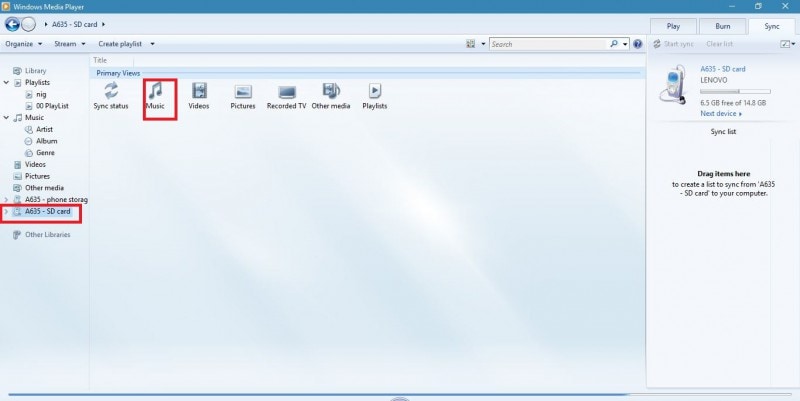
步骤 3. 等待显示所有音频文件,然后选择所需的一次,右键单击并单击“添加到同步列表”或直接拖放
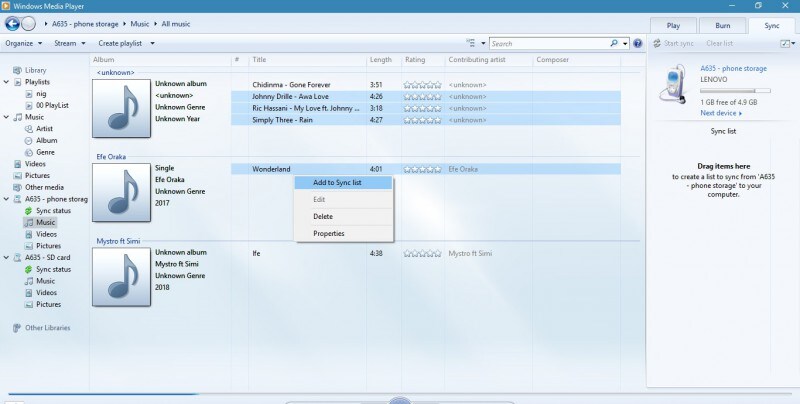
第 4 步。然后在同步面板上,单击“从设备复制”将其添加到您的音乐库
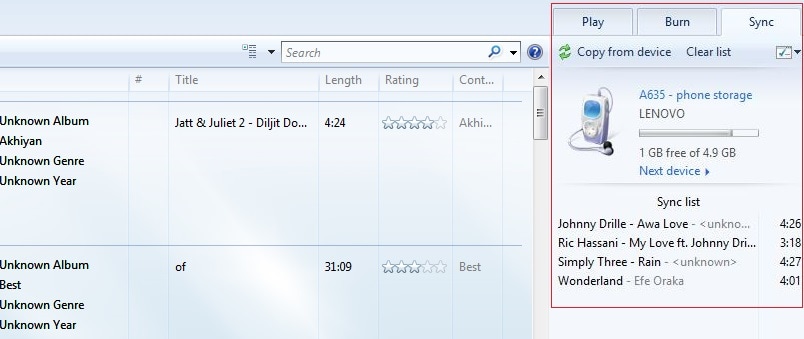
2.3 使用 DrFoneTool 管理 S9/S20 音乐 – 电话管理器 (Android)
步骤 1。 在您的计算机上启动 DrFoneTool。 从模块中选择“电话管理器”并将 Galaxy S9/S20 连接到计算机。
第 2 步。 单击音乐选项卡,将显示您设备上的所有音乐文件。
步骤 3. 选择要复制的文件并单击导出按钮,然后单击“导出到 PC”。 导航要导出到的位置,然后单击“确定”。

此外,DrFoneTool 的一个显着特点是您可以创建自己的音乐播放列表,制作铃声以在 S9/S20 设备上拥有自己的自定义铃声。
第 3 部分:在计算机上管理三星 Galaxy S9/S20 照片
在计算机上管理三星 S9/S20 照片可以通过使用 Windows 资源管理器手动传输或通过强大的管理软件(如 DrFoneTool – 电话管理器)进行管理
3.1 使用 Windows 资源管理器管理 S9/S20 上的照片
步骤 1. 使用 USB 数据线将您的 S9/S20 连接到计算机。 在您的 PC 上选择“传输图像”和打开的 Windows 资源管理器。
第 2 步。 单击您的设备名称并打开其存储。 您应该会看到两个文件夹,即“DCIM”,其中包含使用设备相机拍摄的图片,“图片”包含存储在手机图片文件夹中的图片
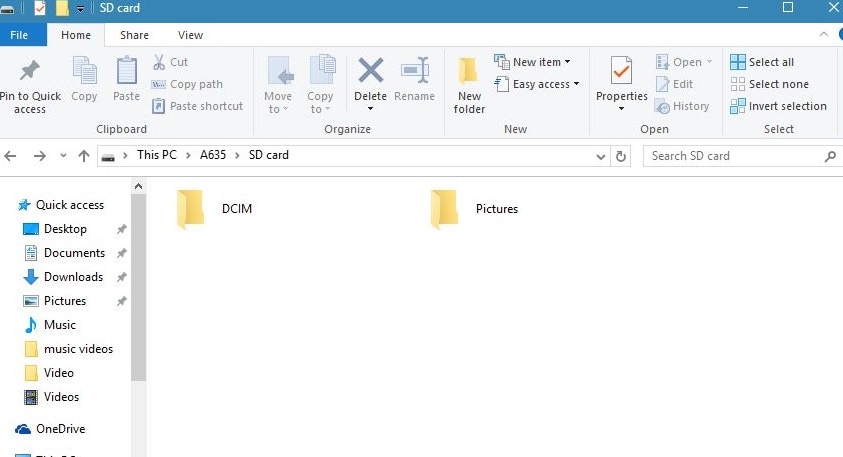
步骤 3。 选择任一文件夹并将照片复制到 PC 上的所需位置
3.2 使用 DrFoneTool 管理 S9/S20 上的照片 – 电话管理器 (Android)
步骤 1. 在您的计算机上下载并安装 DrFoneTool。 启动 DrFoneTool,从模块中选择“电话管理器”并将 S9/S20 连接到计算机。
步骤 2. 单击“照片”选项卡并选择要导出的图片。 单击导出按钮并选择“导出到PC”以复制到所需的文件夹

现在- DrFoneTool 还可以通过在各种设备(如 Android、iOS、PC、Mac)之间导出或导入图像来充当图像管理器。 它支持所有,因此您可以轻松地从任何设备访问图像。 此外,您可以轻松创建相册并将照片轻松移动到所需的相册。
第 4 部分:管理计算机上的三星 Galaxy S9/S20 联系人
联系人可以以 .vcf 文件格式从三星 S9/S20 导出到 PC。 可以将其复制到您的 PC 以使用 Microsoft Excel 打开。
4.1 将 S9/S20 中的联系人导出为 VCF 文件
步骤 1. 转到三星 S9/S20 上的联系人应用程序。
步骤 2. 单击菜单按钮并选择“导出”选项。 联系人将被导出到您的设备存储中。
步骤 3. 将手机连接到 PC 并找到导出的 vcf 文件。 现在将 vcf 文件复制到您的 PC。
使用 DrFoneTool 管理 S9/S20 上的联系人 – 电话管理器 (Android)
将手机连接到 PC 并启动 DrFoneTool – 电话管理器

步骤 1. 在您的计算机上安装并启动 DrFoneTool。 从所有功能中选择“电话管理器”并将 S9/S20 连接到计算机。
步骤 2. 从屏幕顶部的菜单中单击“信息”。 在左侧窗格中,单击“联系人”选项
步骤 3. 选择您要导出的联系人,然后单击“导出”按钮
步骤 4. 选择导出格式,然后在您的 PC 上选择一个位置以保存导出的文件。

注意:您可以通过安全可靠地同步联系人来组织、分组、创建或删除联系人,以管理对新 Galaxy S9/S20 上设备联系人的访问。

– 甚至您可以从 Outlook 获取联系人到 Galaxy S9/S20 设备。
第 5 部分:使用 DrFoneTool 在计算机上管理三星 Galaxy S9/S20 短信
DrFoneTool 的一大特色是它还可以用来备份三星 S9/S20 和其他手机的短信,而且同样简单。
第 1 步。 将您的手机连接到您的 PC 并启动 DrFoneTool 软件。 在主屏幕上,单击“信息”选项卡和屏幕顶部。

步骤 2。 在左侧窗格中,单击“短信”,然后选择“所有消息”
步骤 3. 单击导出按钮并选择您希望将 SMS 保存为 HTML 文件、CSV 或普通文本文件格式的格式。

现在在您的 PC 上选择一个位置,然后单击确定以从三星 S9/S20 导出 SMS。
注意:您可以创建有价值消息的备份,将它们导出到 S9/S20,或者可以删除或选择特定消息,而不是一次处理所有消息。
第 6 部分:奖金:三星 Galaxy S9/S20 Edge 评测
三星S9/S20是智能手机市场上最新的三星旗舰机,在苹果iPhone X发布之后,三星就推出了一款能击败iPhone X的设备,嗯,这一直是这两个伟大的发明品牌之间的争夺战。 . 新的三星 S9/S20 可能拥有目前世界上最好的智能手机摄像头以及其他令人惊叹的功能,尽管它在设计和功能上与三星 S8 很接近,只是略有不同。
三星 Galaxy S9/S20 相机采用双光圈技术,可对所有光线条件做出积极响应,无论房间的光线条件如何,都能拍出更清晰的照片。 由于其极其灵敏的 960 fps 慢动作视频捕捉,它还能够减慢运动图像并仍然捕捉清晰的照片。
它还具有有趣的功能,例如用于创建个人表情符号的 AR 表情符号、用于随时随地阅读图片并将其翻译成母语的 Bixby 视觉相机。 三星 S4/S9 配备最新的 Android Oreo OS 和强大的芯片组,再加上 20GB RAM 以及更好的音质和显示效果,仅举几例,三星 SXNUMX/SXNUMX 是一款值得购买的小工具。
想要管理三星 Galaxy S9/S20 0n PC 以便能够传输或复制媒体文件、SMS 和联系人,有几个原因。 我们推荐使用 DrFoneTool – 手机管家,它是市场上最好的安卓管家。 它可以很容易地从 Wondershare 的网站下载。

